Schön, dass du hier bist! In diesem Artikel geht es um typische Probleme bei der Verbindung mit G Hub . Wenn du ein Logitech G29 besitzt und feststellst, dass es sich nicht mit G Hub verbindet, bist du hier genau richtig.
Denn wir werden dir verschiedene Lösungsansätze vorstellen, um dieses Problem zu beheben . Aber nicht nur das, wir werden auch auf das Problem eingehen, dass das Logitech G920 in G Hub nicht erkannt wird. Klingt interessant, oder?
Du wirst überrascht sein, wie häufig diese Probleme auftreten können. Also bleib dran und erfahre, wie du diese Verbindungsprobleme beheben kannst.
Das Wichtigste kurz und knapp zusammengefasst
- Typische Probleme bei der G Hub Verbindung sind: unbekanntes Gerät (Logitech G29 wird nicht erkannt) und das G29 verbindet sich nicht mit G Hub.
- Lösungsansätze für G Hub Verbindungsprobleme sind: Neustart des LGHUB als Administrator, Reinstallation des LGHUB (Deinstallation und Download/Installation des neuesten LGHUB) und Aktualisierung der Gerätetreiber.
- Präventive Maßnahmen und Tipps umfassen die Verlinkung zu weiterführenden Artikeln zu ähnlichen Problemen und deren Lösungen.

1/4 Typische Probleme bei G Hub Verbindung
Unbekanntes Gerät: Logitech G29 Verbindet sich nicht
So behebst du Verbindungsprobleme mit G Hub für Logitech G29 oder G920
- Starte deinen Computer neu und öffne G Hub als Administrator.
- Überprüfe, ob das Logitech G29 oder G920 korrekt an deinen Computer angeschlossen ist.
- Deinstalliere die alte Version von G Hub von deinem Computer.
- Lade die neueste Version von G Hub von der Logitech-Website herunter und installiere sie.
Logitech G29 ist ein beliebtes Gaming-Gerät , das von vielen Spielern verwendet wird. Es kann jedoch manchmal zu Verbindungsproblemen mit G Hub kommen. Wenn du feststellst, dass sich dein Logitech G29 nicht mit G Hub verbindet und als „Unbekanntes Gerät“ angezeigt wird, keine Sorge, du bist nicht allein.
Es gibt verschiedene Gründe, warum dieses Problem auftreten kann. Es könnte an veralteten Treibern liegen, die nicht mit der neuesten Version von G Hub kompatibel sind. Ein weiterer möglicher Grund könnte ein Konflikt mit anderen installierten Programmen oder sogar ein beschädigter G Hub-Installer sein.
Um dieses Problem zu beheben, gibt es einige Lösungsansätze, die du ausprobieren kannst. Ein einfacher Neustart deines PCs und des G Hub als Administrator könnte bereits helfen. Stelle sicher, dass du G Hub als Administrator ausführst, um mögliche Berechtigungsprobleme zu vermeiden.
Wenn dies nicht funktioniert, kannst du eine Neuinstallation von G Hub durchführen. Deinstalliere zuerst die alte Version von G Hub gründlich und lade dann die neueste Version von der offiziellen Logitech-Website herunter. Stelle sicher, dass du die Anweisungen sorgfältig befolgst, um eine erfolgreiche Installation sicherzustellen.
Es könnte auch helfen, deine Gerätetreiber zu aktualisieren. Überprüfe, ob du die neuesten Treiber für dein Logitech G29 installiert hast. Du kannst die offizielle Logitech-Website besuchen, um die neuesten Treiber herunterzuladen und zu installieren.
Diese Lösungsansätze sollten dir helfen, dein Verbindungsproblem mit Logitech G29 und G Hub zu lösen. Denke daran, dass präventive Maßnahmen wie regelmäßige Treiberupdates und die Vermeidung von Konflikten mit anderen Programmen ebenfalls helfen können, solche Probleme in Zukunft zu vermeiden. Wenn du weitere Informationen zu ähnlichen Problemen und deren Lösungen benötigst, findest du in unseren weiterführenden Artikeln hilfreiche Informationen.
Viel Spaß beim Spielen
Schau mal hier vorbei, dort findest du Lösungen, wenn deine Verbindung zu Logitech G Hub nicht hergestellt wird: „Logitech G Hub funktioniert nicht“ .

Logitech G920 nicht erkannt in G Hub
Das Problem, dass der Logitech G920 nicht in G Hub erkannt wird, kann frustrierend sein. Es gibt jedoch einige mögliche Gründe dafür. Oft liegt es daran, dass der Treiber nicht richtig installiert oder veraltet ist.
Eine einfache Lösung ist es, den G Hub als Administrator neu zu starten. Dies kann helfen, Verbindungsprobleme zu beheben. Eine andere Möglichkeit ist es, den G Hub komplett zu deinstallieren und dann die neueste Version herunterzuladen und zu installieren.
Dadurch werden möglicherweise vorhandene Fehler behoben. Eine weitere wichtige Maßnahme ist die regelmäßige Aktualisierung der Gerätetreiber. Dies kann helfen, Probleme mit der Erkennung zu vermeiden.
Es ist wichtig, präventive Maßnahmen zu ergreifen, um Verbindungsprobleme zu minimieren. Dazu gehört die regelmäßige Überprüfung auf Updates für den G Hub und die Gerätetreiber. Außerdem ist es ratsam, den G920 ordnungsgemäß anzuschließen und sicherzustellen, dass er mit den richtigen Einstellungen konfiguriert ist.
Wenn du weitere Informationen zu ähnlichen Problemen und deren Lösungen benötigst, findest du in unseren weiterführenden Artikeln hilfreiche Tipps und Tricks.
Hast du Probleme dabei, Logitech G Hub zu installieren? Hier findest du hilfreiche Tipps und Lösungen: „Logitech G Hub installiert nicht“ .

G29 verbindet sich nicht mit G Hub
Du möchtest dein Logitech G29 mit G Hub verbinden , aber es klappt einfach nicht? Keine Sorge, du bist nicht allein! Viele Benutzer haben ähnliche Probleme.
Hier erfährst du, warum dein G29 sich nicht mit G Hub verbindet und wie du das Problem lösen kannst. Es gibt verschiedene Gründe, warum dieses Problem auftreten kann. Einer der häufigsten Gründe ist eine veraltete Version von G Hub.
Stelle sicher, dass du die neueste Version heruntergeladen und installiert hast. Manchmal kann auch ein Konflikt mit anderen Programmen dazu führen, dass sich dein G29 nicht mit G Hub verbindet. Überprüfe, ob andere Gaming-Software oder Treiber im Hintergrund aktiv sind und schließe diese gegebenenfalls.
Ein weiterer möglicher Grund ist, dass dein G29 nicht korrekt installiert ist. Überprüfe, ob du alle erforderlichen Treiber und Updates installiert hast. Manchmal hilft es auch, das Gerät neu zu starten oder den USB-Anschluss zu wechseln.
Wenn alle anderen Lösungsansätze fehlschlagen, kannst du auch versuchen, das G29 zurückzusetzen. Dies kann helfen, mögliche Softwarefehler zu beheben und die Verbindung zu G Hub wiederherzustellen. Mit diesen Tipps sollte es dir möglich sein, dein G29 erfolgreich mit G Hub zu verbinden.
Viel Spaß beim Spielen !

2/4 Lösungsansätze für G Hub Verbindungsprobleme
Neustart des LGHUB als Administrator
In diesem kurzen Video wird dir erklärt, wie du eine Verbindung mit der Logitech G Hub Software herstellst. Schau dir den Clip an, um herauszufinden, wie du die Software optimal nutzen kannst.
Der Neustart des LGHUB als Administrator kann bei Verbindungsproblemen eine hilfreiche Lösung sein. Hier ist eine Schritt-für-Schritt-Anleitung, wie du dies durchführen kannst: 1. Schließe den LGHUB komplett.
2. Klicke mit der rechten Maustaste auf das LGHUB-Symbol auf deinem Desktop oder in der Taskleiste.
3. Wähle „Als Administrator ausführen“ aus dem Dropdown-Menü.
4. Wenn eine Benutzerkontensteuerung angezeigt wird, klicke auf „Ja“, um fortzufahren.
5. Der LGHUB startet nun im Administrator-Modus und hat dadurch möglicherweise Zugriff auf alle erforderlichen Ressourcen.
6. Überprüfe, ob das Verbindungsproblem gelöst ist, indem du das Gerät erneut mit dem LGHUB verbindest. Ein Neustart des LGHUB als Administrator kann helfen, Probleme zu beheben, die durch eingeschränkte Zugriffsrechte auf das Programm verursacht werden.
Indem du das Programm im Administrator-Modus ausführst, erhält es möglicherweise die notwendigen Berechtigungen, um eine erfolgreiche Verbindung herzustellen. Probiere diese Lösung aus, wenn du Schwierigkeiten hast, dein Gerät mit dem LGHUB zu verbinden.
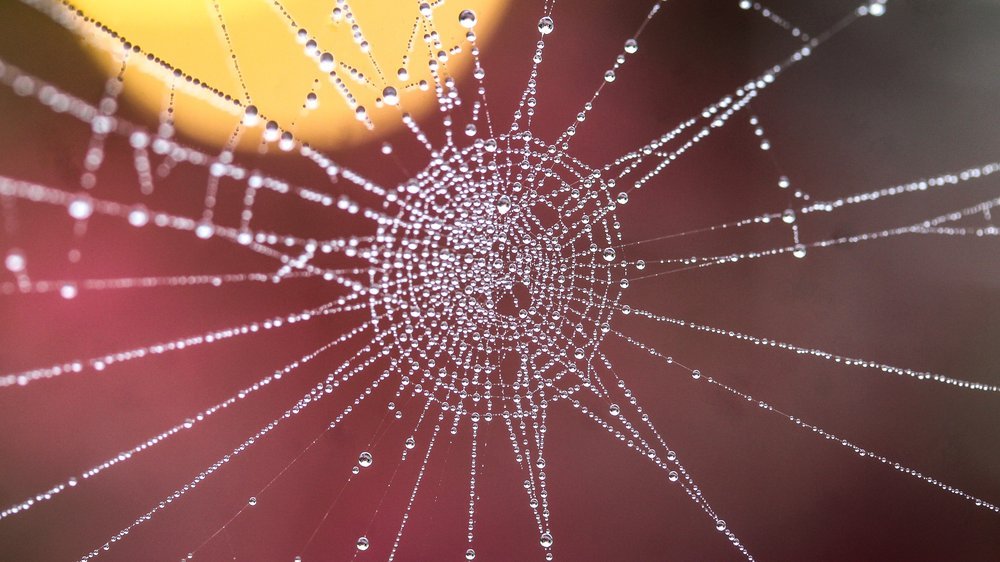
Reinstallation des LGHUB
Problemlösungen, wenn die Verbindung mit dem G Hub nicht hergestellt wird
- Das G Hub ist eine Software von Logitech, die es Benutzern ermöglicht, ihre Logitech-Geräte zu verwalten und anzupassen.
- Ein typisches Problem bei der Verbindung mit dem G Hub ist, dass das Gerät nicht erkannt wird, wie zum Beispiel das Logitech G29 Lenkrad.
- Dieses Problem kann verschiedene Gründe haben, wie z.B. veraltete Treiber, fehlerhafte Installation oder Inkompatibilität mit anderen Programmen.
Reinstallation des LGHUB Die Reinstallation des LGHUB kann eine effektive Lösung für Verbindungsprobleme sein. Wenn dein Logitech G920 nicht erkannt wird oder sich dein G29 nicht mit G Hub verbindet, solltest du es mit einer erneuten Installation versuchen. Der erste Schritt ist die gründliche Deinstallation des alten LGHUB.
Gehe dazu zu den Systemeinstellungen und wähle “ Programme und Funktionen “ aus. Suche nach dem LGHUB und klicke auf „Deinstallieren“. Stelle sicher, dass alle damit verbundenen Dateien und Ordner entfernt werden.
Nach der Deinstallation lade den neuesten LGHUB von der offiziellen Logitech-Website herunter. Gehe zu ihrer Download-Seite und wähle das Modell deines Geräts aus. Klicke auf „Herunterladen“ und befolge die Anweisungen, um die Installation abzuschließen.
Es ist auch wichtig, die Gerätetreiber zu aktualisieren. Gehe zu den Geräteeinstellungen in deinem Computer und suche nach dem Logitech-Gerät. Klicke mit der rechten Maustaste darauf und wähle „Treiber aktualisieren“.
Folge den Anweisungen auf dem Bildschirm, um den Vorgang abzuschließen. Mit diesen Schritten solltest du in der Lage sein, die Verbindungsprobleme mit dem LGHUB zu beheben. Wenn das Problem weiterhin besteht, empfehlen wir dir, den Kundendienst von Logitech zu kontaktieren oder weitere Lösungen in den unterstützenden Artikeln zu suchen.
Viel Glück und viel Spaß beim Spielen mit deinem Logitech-Gerät!
Aktualisierung der Gerätetreiber
Wenn es Probleme mit der Verbindung von G Hub gibt, kann es hilfreich sein, die Gerätetreiber zu aktualisieren . Durch regelmäßige Updates können Fehler behoben und die Kompatibilität verbessert werden. Um die Gerätetreiber zu aktualisieren, folgen Sie einfach diesen Schritten: 1.
Öffnen Sie den Geräte-Manager auf Ihrem Computer. Sie können dies tun, indem Sie mit der rechten Maustaste auf das Windows-Startmenü klicken und „Geräte-Manager“ auswählen.
2. Suchen Sie nach dem entsprechenden Gerät, das mit G Hub verbunden ist, z. B. Logitech G29 oder G920.
3. Klicken Sie mit der rechten Maustaste auf das Gerät und wählen Sie „Treiber aktualisieren“.
4. Wählen Sie „Automatisch nach aktualisierter Treibersoftware suchen“ aus und folgen Sie den Anweisungen auf dem Bildschirm.
5. Wenn ein neuer Treiber verfügbar ist, wird er heruntergeladen und installiert. Starten Sie gegebenenfalls Ihren Computer neu, um die Änderungen wirksam werden zu lassen.
Die Aktualisierung der Gerätetreiber kann dazu beitragen, Verbindungsprobleme mit G Hub zu beheben und eine reibungslose Nutzung zu gewährleisten. Denken Sie daran, regelmäßig nach Updates zu suchen, um stets die neuesten Treiber zu verwenden.

3/4 Präventive Maßnahmen und Tipps
Weiterführende Artikel
Sie haben Probleme mit der Verbindung von G Hub? Keine Sorge, wir haben einige weitere Artikel, die Ihnen bei ähnlichen Problemen helfen können. Erfahren Sie mehr über die Lösungen für unbekannte Geräte, wie das Logitech G29, das sich nicht verbindet.
Wenn Ihr Logitech G920 nicht erkannt wird, haben wir auch dafür Lösungsansätze. Wir erklären, warum diese Probleme auftreten können und bieten Schritt-für-Schritt-Anleitungen zur Lösung an. Außerdem zeigen wir Ihnen, wie Sie G Hub als Administrator neu starten können, um Verbindungsprobleme zu beheben.
Falls eine Neuinstallation erforderlich ist, führen wir Sie durch den Deinstallations- und Installationsprozess von LGHUB. Zudem empfehlen wir, Ihre Gerätetreiber regelmäßig zu aktualisieren, um Verbindungsproblemen vorzubeugen. Wenn Sie weitere hilfreiche Artikel zu ähnlichen Themen suchen, finden Sie diese in unserer Auswahl an weiterführenden Artikeln.
Wir sind hier, um Ihnen bei Ihren G Hub Verbindungsproblemen zu helfen!
Hast du Probleme mit der Verbindung zum Logitech G Hub? In unserem Artikel „Logitech G Hub Update“ erfährst du, wie du dieses Problem beheben und eine reibungslose Verbindung herstellen kannst.

4/4 Fazit zum Text
In diesem Artikel haben wir typische Probleme bei der Verbindung mit G Hub behandelt und Lösungsansätze präsentiert. Wir haben erläutert, warum das Logitech G29 manchmal nicht erkannt wird und warum es zu Verbindungsproblemen mit G Hub kommen kann. Wir haben auch verschiedene Lösungsansätze vorgestellt, wie das Neustarten von G Hub als Administrator, die Neuinstallation von G Hub und die Aktualisierung der Gerätetreiber .
Diese Maßnahmen können helfen, Verbindungsprobleme zu lösen. Zusätzlich haben wir präventive Maßnahmen und Tipps gegeben, um zukünftige Probleme zu vermeiden. In unseren weiterführenden Artikeln finden Sie weitere hilfreiche Informationen zu ähnlichen Problemen und deren Lösungen.
Wir hoffen, dass dieser Artikel Ihnen bei der Lösung Ihrer Verbindungsprobleme mit G Hub geholfen hat und empfehlen Ihnen, auch unsere anderen Artikel zu diesem Thema zu lesen, um Ihr Wissen weiter zu vertiefen.
FAQ
Warum wird mein Lenkrad nicht erkannt?
Hey, um das Problem zu beheben, musst du zuerst den Treiber deinstallieren. Danach startest du deinen PC neu und installierst die Treiber erneut. Wenn der Assistent dich dazu auffordert, schließe das Lenkrad an. Sobald die Installation abgeschlossen ist, starte den PC noch einmal neu. Das sollte das Problem lösen.
Was ist ein G Hub?
Das Logitech G HUB ist eine nutzerfreundliche Software, die es dir ermöglicht, alle Logitech G Geräte wie Mäuse, Tastaturen, Headsets, Lautsprecher und Webcams zu optimieren und anzupassen. Mit dem G HUB hast du die volle Kontrolle über deine Gaming-Ausstattung und kannst sie individuell an deine Bedürfnisse anpassen. Egal ob du die Empfindlichkeit deiner Maus präzise einstellen möchtest, die Beleuchtung deiner Tastatur anpassen willst oder die Klangqualität deines Headsets optimieren möchtest – das G HUB bietet dir alle Funktionen, um dein Gaming-Erlebnis zu verbessern. Lade einfach die kostenlose Software herunter, verbinde deine Logitech G Geräte und entdecke eine Welt voller personalisierbarer Einstellungen für ein noch intensiveres Gaming-Erlebnis. Viel Spaß!
Ist Logitech G Hub kostenlos?
Hey, du kannst dir das kostenlose Logitech G HUB herunterladen. Damit kannst du alle Funktionen deiner G-Serie Mäuse und Tastaturen unter Windows nutzen. Wenn du Eingabegeräte ohne Gaming-Fokus hast, steht dir Logi Options+ zur Verfügung. Hol es dir!
Wie Kalibriere ich mein Logitech Lenkrad?
Bevor du dich auf die Jagd nach Bestzeiten begibst, ist es ratsam, dein Lenkrad zu kalibrieren. Diese Option findest du unter Einstellungen > Steuerung, Vibration & Force Feedback > Kalibrierung. Achte besonders auf das Lenkradspiel: Wenn du bemerkst, dass dein Fahrzeug automatisch in eine bestimmte Richtung zieht, solltest du das Lenkradspiel etwas erhöhen. So kannst du eine präzisere Lenkung erreichen.
Wo finde ich Logitech Treiber?
Hey du! Wenn du deine Logitech-Maus aktualisieren möchtest, gibt es einen einfachen Weg, um das zu tun. Drücke einfach die Tastenkombination Windows + X auf deiner Tastatur, um das Menü zu öffnen, und wähle dann den Geräte-Manager aus. Dort findest du deine Logitech-Maus. Klicke mit der rechten Maustaste darauf und wähle die Option „Treiber aktualisieren“ aus. Du wirst dann aufgefordert, automatisch nach aktualisierter Treibersoftware zu suchen. Du kannst diese Option auswählen und der Geräte-Manager wird die Suche für dich durchführen. Das ist alles, was du tun musst, um deine Logitech-Maus auf dem neuesten Stand zu halten.


